هل يقضي أطفالك الكثير من الوقت على Nintendo Switch؟أو هل أنت قلق بشأن المحتوى الخاص بالبالغين الذين قد يصلون إليه؟في كلتا الحالتين ، من السهل إعداد واستخدام أدوات الرقابة الأبوية على Nintendo Switch لإبقاء أطفالك آمنين وخاضعين للفحص.
باستخدام تطبيق Nintendo Parental Controls للجوال ، يمكنك حتى مراقبة Switch عن بُعد من جهاز Android أو iOS.استخدم التطبيق لتتبع ما يلعبه أطفالك أو اضبط القيود أثناء التنقل.
فيما يلي كيفية إعداد واستخدام أدوات الرقابة الأبوية على Nintendo Switch.
جدول المحتويات
ما تحتاج لمعرفته حول المراقبة الأبوية على Nintendo Switch
تنقسم أدوات الرقابة الأبوية على Nintendo Switch بشكل عام إلى فئتين: قيود المحتوى والقيود الزمنية:
- تسمح لك قيود المحتوى بتعيين الحد الأقصى لتصنيفات العمر للبرنامج الموجود على Switch.يمكنك أيضًا استخدام نفس القيود للحد من التواصل مع لاعبين آخرين أو لتقييد النشر على وسائل التواصل الاجتماعي.
- تسمح لك الحدود الزمنية بتعيين حد للمدة التي يمكن فيها استخدام Nintendo Switch كل يوم.يمكنك تعيين حدود مختلفة لأيام مختلفة من الأسبوع ويمكنك حتى اختيار وقت النوم لتقييد Nintendo Switch بعد وقت معين.
للحفاظ على أمان أطفالك ، تأكد من أنك على دراية بجميع الطرق التي يمكن للأطفال من خلالها تجاوز الرقابة الأبوية ، لتجنب احتمال حدوث ذلك.هناك أيضًا بعض المراوغات الأخرى مع أدوات الرقابة الأبوية الخاصة بـ Nintendo Switch والتي سترغب في أن تكون على دراية بها:
المراقبة الأبوية تؤثر على كل مستخدم تبديل
على الرغم من أنه يمكن أن يكون لديك عدة حسابات مستخدمين على Nintendo Switch واحد ، فإن أي أدوات تحكم أبوية تقوم بإعدادها ستؤثر على النظام بأكمله.هذا يعني أنه يجب على كل مستخدم الالتزام بالحدود الزمنية نفسها ، وحدود المحتوى ، وقيود الوسائط الاجتماعية.
ومع ذلك ، من الممكن تجاوز هذه القيود باستخدام رقم التعريف الشخصي للرقابة الأبوية.شارك رقم التعريف الشخصي هذا مع أي شخص يستخدم Nintendo Switch ولكن لا يحتاج إلى الالتزام بالقيود.يمكنهم النقر على أيقونة المراقبة الأبوية البرتقالية أعلى شاشة Nintendo Switch الرئيسية ، ثم إدخال رقم التعريف الشخصي لتجاوز القيود.![]()
سيتم تشغيل أدوات الرقابة الأبوية مرة أخرى في المرة التالية التي ينتقل فيها المفتاح إلى وضع السكون أو يتوقف عن العمل.
يمنحك تطبيق المراقبة الأبوية المزيد من الخيارات
على الرغم من أنه يمكنك إنشاء قيود المحتوى على Nintendo Switch نفسه ، إلا أنك تحتاج إلى استخدام تطبيق المراقبة الأبوية من Nintendo إذا كنت ترغب في تعيين حدود زمنية وتنبيهات وقت النوم أيضًا.
يمكن تنزيل تطبيق Nintendo Switch Parental Controls مجانًا لأجهزة Android أو iOS.يمكنك استخدامه لإدارة جميع أدوات الرقابة الأبوية على جهاز التبديل الخاص بك عن بُعد ولعرض ملخص للمدة التي يقضيها كل مستخدم في لعب ألعاب مختلفة.
يمكنك استخدام هاتف ذكي واحد فقط لإدارة أدوات الرقابة الأبوية لنظام Nintendo Switch.ومع ذلك ، إذا كنت تمتلك أنظمة Switch متعددة ، فيمكنك استخدام نفس تطبيق الهاتف الذكي لإدارة كل منها.
تنزيل: Nintendo Switch Parental Controls لنظام Android |iOS (مجاني)
كيفية استخدام تطبيق Nintendo Switch Parental Controls

لإنشاء حد زمني وقيود وقت النوم على Nintendo Switch ، يجب عليك استخدام تطبيق Nintendo Switch Parental Controls.إذا كنت لا ترغب في استخدام تطبيق Nintendo Switch Parental Controls وتريد فقط تقييد محتوى البالغين ، فانتقل إلى القسم التالي.
لاستخدام تطبيق Parental Controls ، تحتاج أولاً إلى ربطه بـ Nintendo Switch:
3 صور
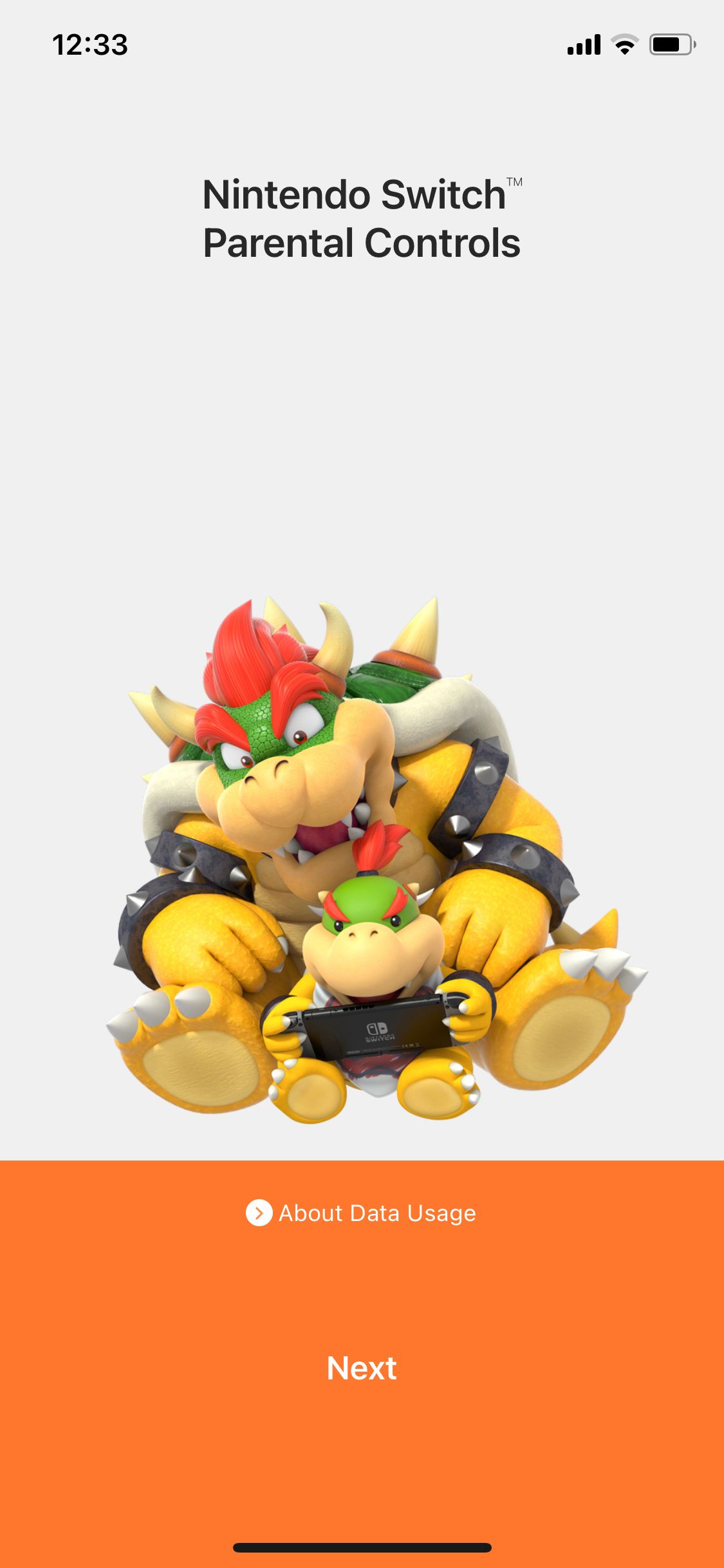
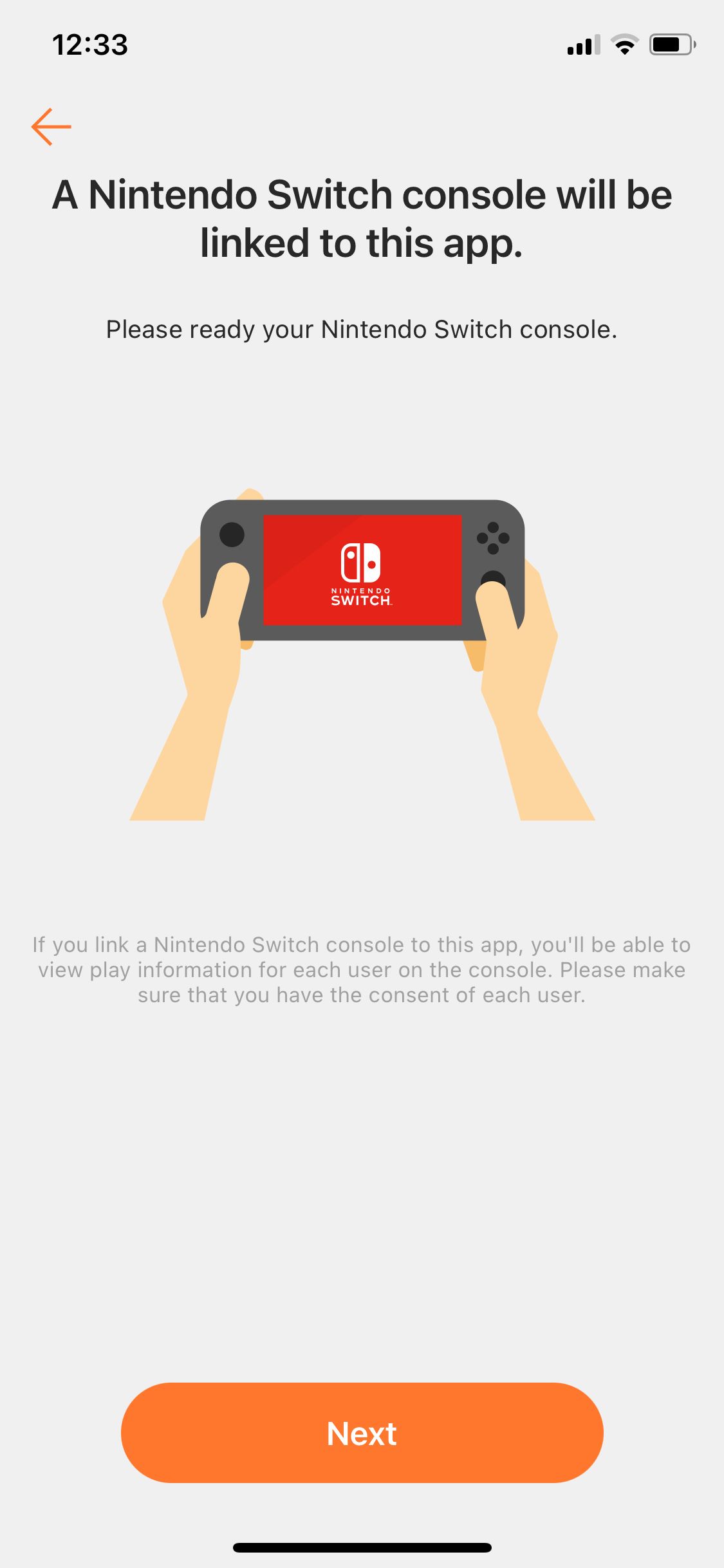
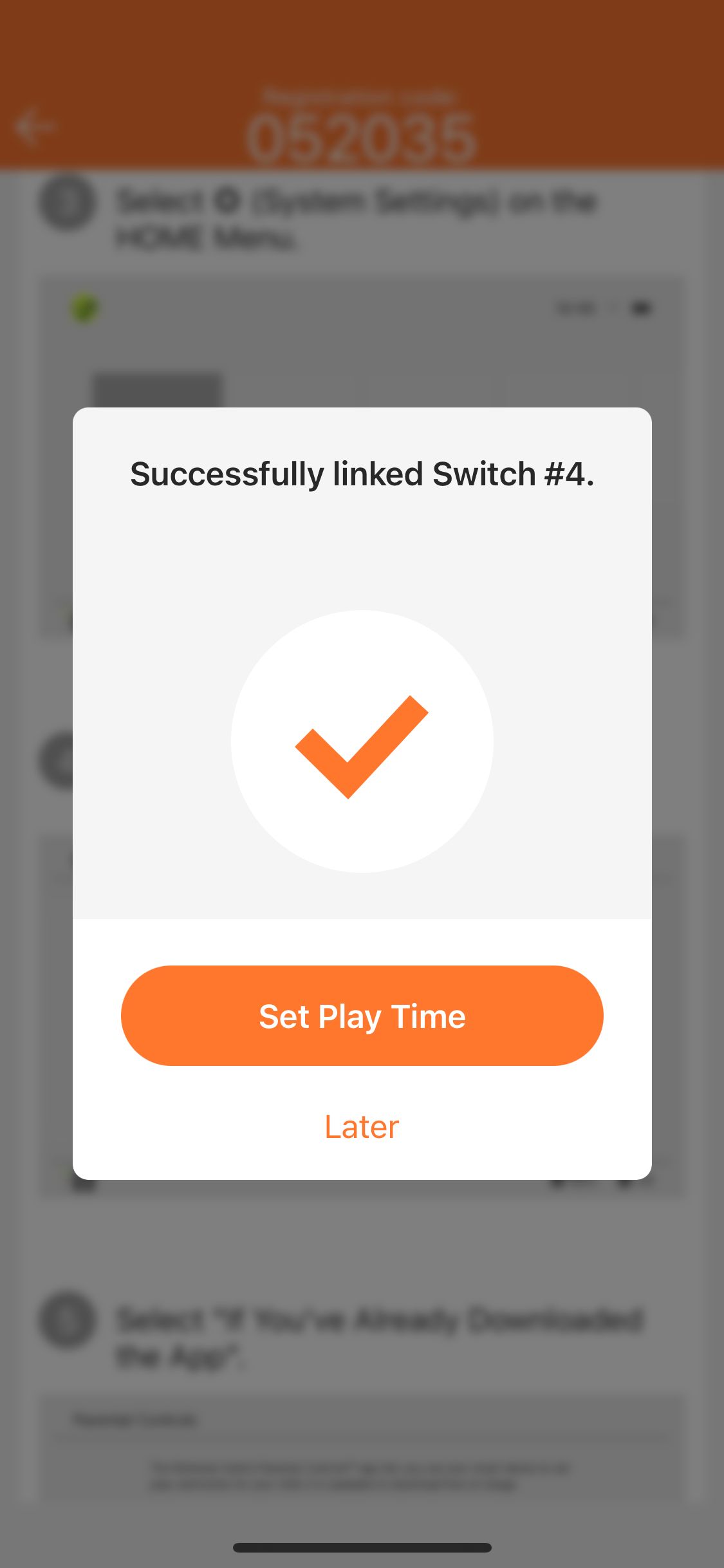
إغلاق
بعد ربط التطبيق بـ Nintendo Switch ، اتبع التعليمات لإعداد أدوات الرقابة الأبوية.بدلاً من ذلك ، استخدم الإرشادات أدناه لإعداد أو تعديل أدوات الرقابة الأبوية في وقت لاحق.
تعيين حدود الوقت وإنذارات وقت النوم باستخدام التطبيق
إذا كنت تريد تعيين وقت للنوم أو حد زمني لفترة استخدام المفتاح كل يوم ، فاتبع الخطوات التالية:
3 صور
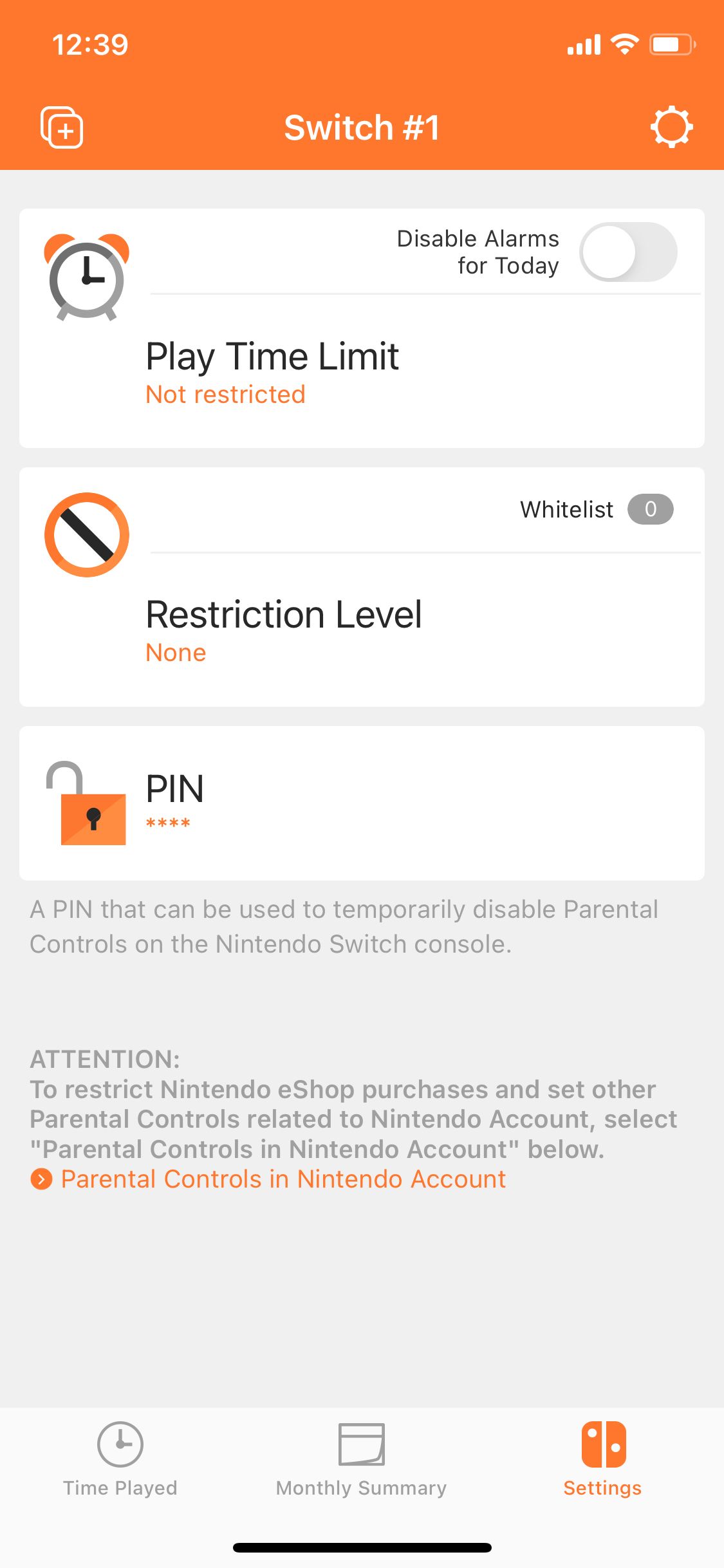
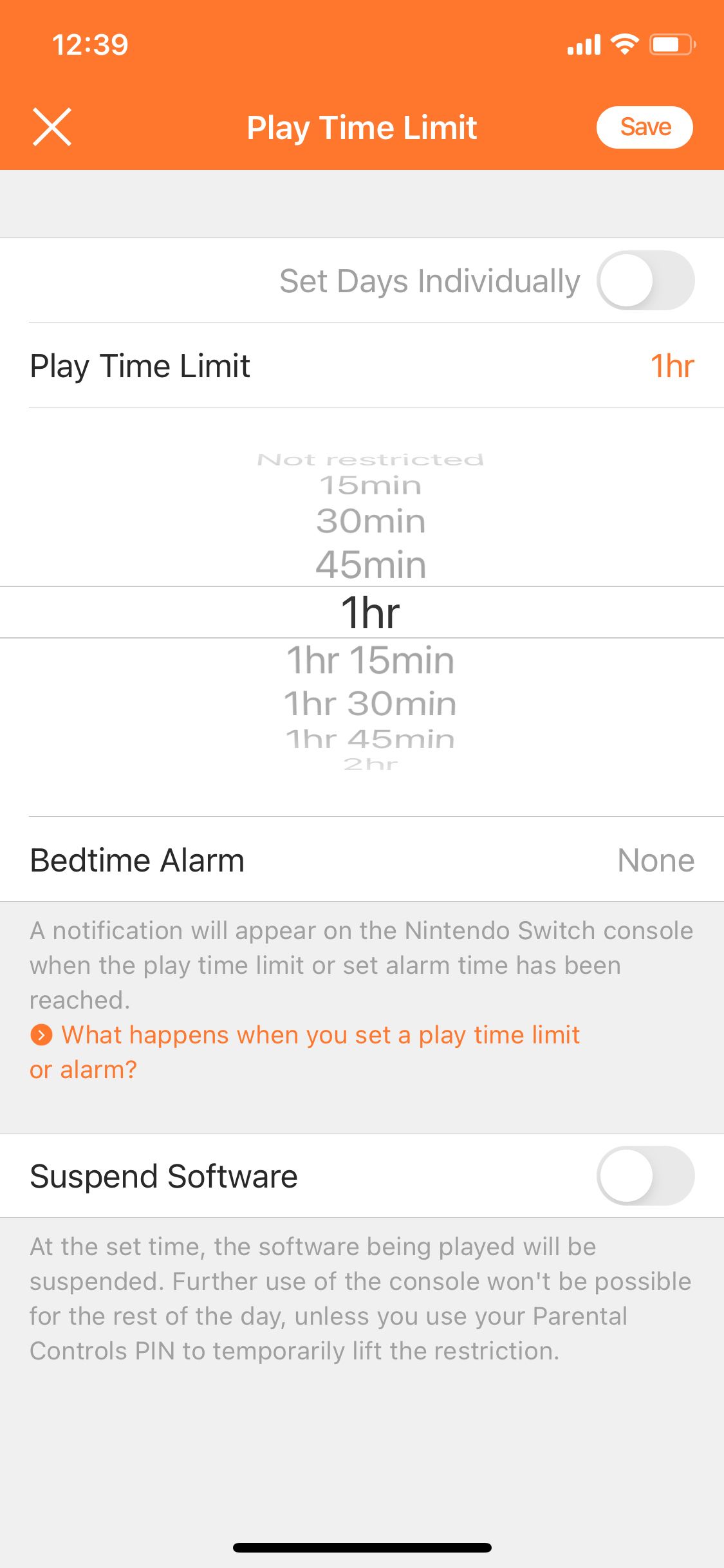
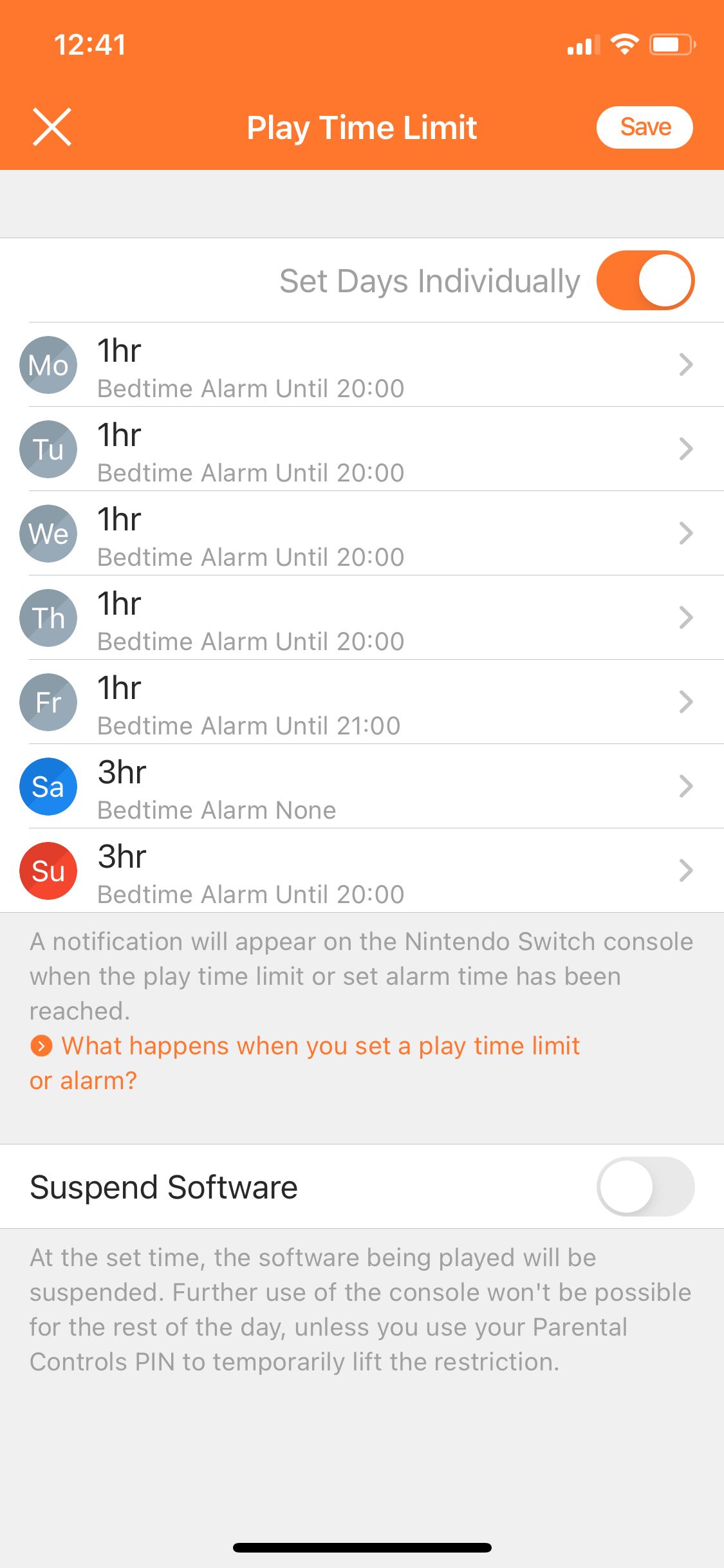
إغلاق
يظهر تنبيه على Nintendo Switch عندما تصل إلى الحد الزمني أو وقت النوم.يستمر هذا التنبيه في التكرار حتى يتم وضع Nintendo Switch في وضع السكون أو يتم تعطيل أدوات الرقابة الأبوية.
افتراضيًا ، يمكن لأطفالك تجاهل هذا التنبيه والاستمرار في اللعب بعد الحدود الزمنية.لتجنب ذلك ، قم بتمكين خيار Suspend Software في إعدادات Play Time Limit.كن حذرًا على الرغم من ذلك ، قد يتسبب هذا الخيار في فقدان أي شخص يقوم بتشغيل Switch أي تقدم غير محفوظ عند الوصول إلى الحد الزمني أو وقت النوم.
تعيين قيود المحتوى باستخدام التطبيق
إذا كنت ترغب في تعيين حد عمر للألعاب والمحتوى المتاح على جهاز Switch الخاص بك:
3 صور
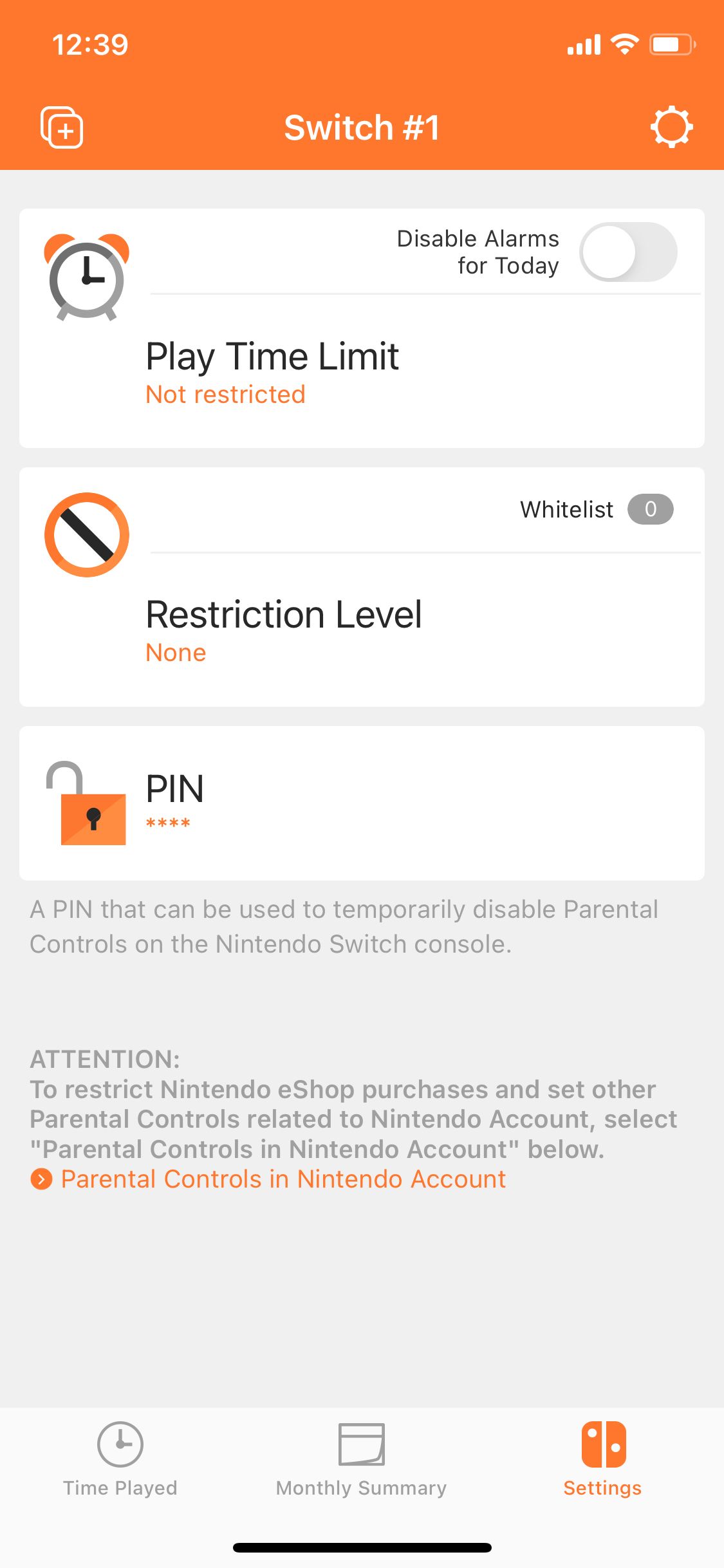

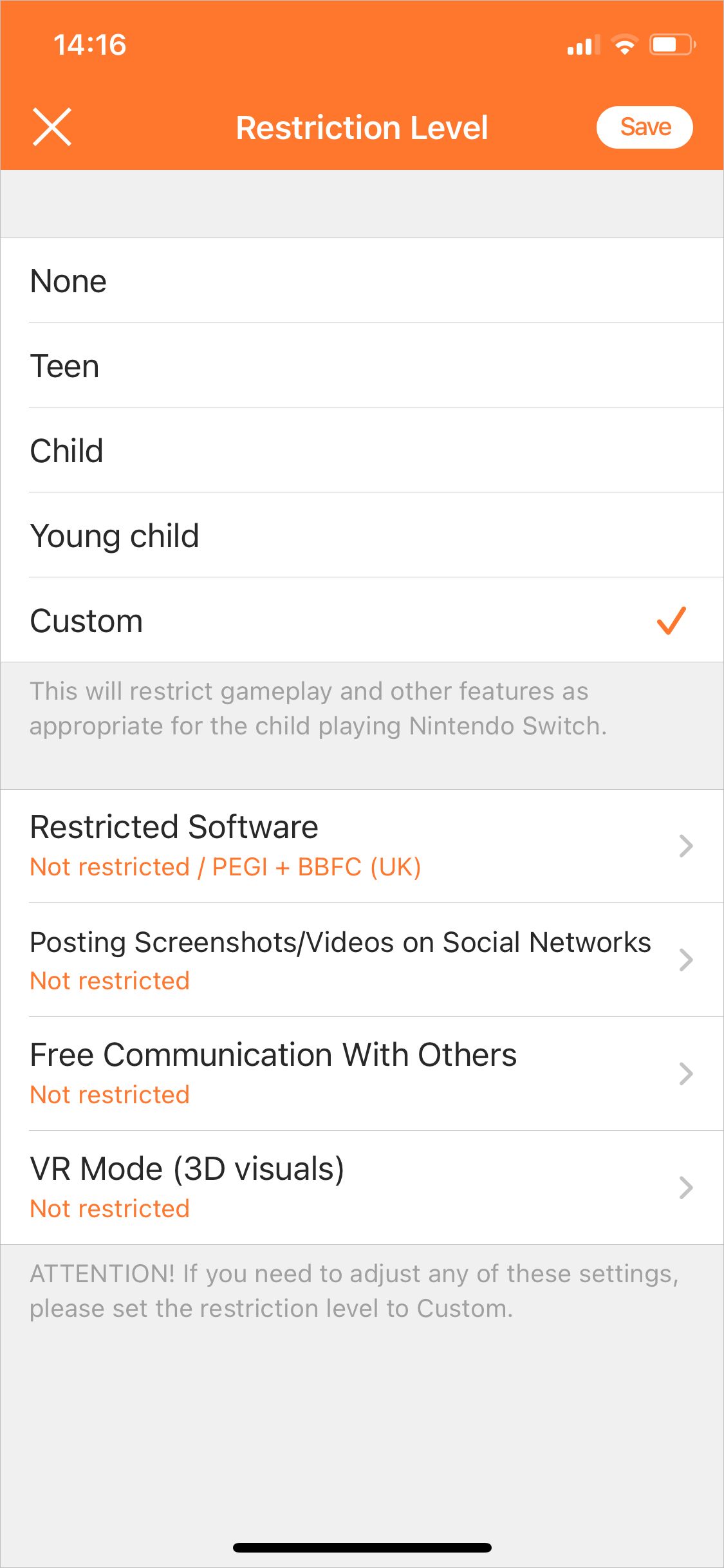
إغلاق
يمكنك اختيار إضافة بعض ألعاب Nintendo Switch إلى القائمة البيضاء إذا كنت تريد أن تظل متاحة بالرغم من أي قيود على المحتوى.للقيام بذلك ، حاول تشغيل هذه اللعبة على Nintendo Switch أولاً.ثم افتح الإعدادات في تطبيق Parental Controls وانقر على القائمة البيضاء بجوار خيار مستوى التقييد.قم بتشغيل مفتاح أي ألعاب تريد إضافتها إلى القائمة البيضاء الخاصة بك.ثم اضغط على حفظ.
تغيير رقم التعريف الشخصي للمراقبة الأبوية باستخدام التطبيق
بعد ربط هاتفك الذكي ، يقوم تطبيق”المراقبة الأبوية” تلقائيًا بإنشاء رقم تعريف شخصي لتستخدمه.من الأفضل تغيير رقم التعريف الشخصي هذا إلى شيء يمكنك تذكره.احتفظ به سراً عن أي شخص لا تريد تجاوز القيود.يمكنك أيضًا استخدام رقم التعريف الشخصي هذا كرمز مرور لـ Nintendo Switch.
للعثور على رقم التعريف الشخصي للمراقبة الأبوية لـ Nintendo Switch أو تغييره:
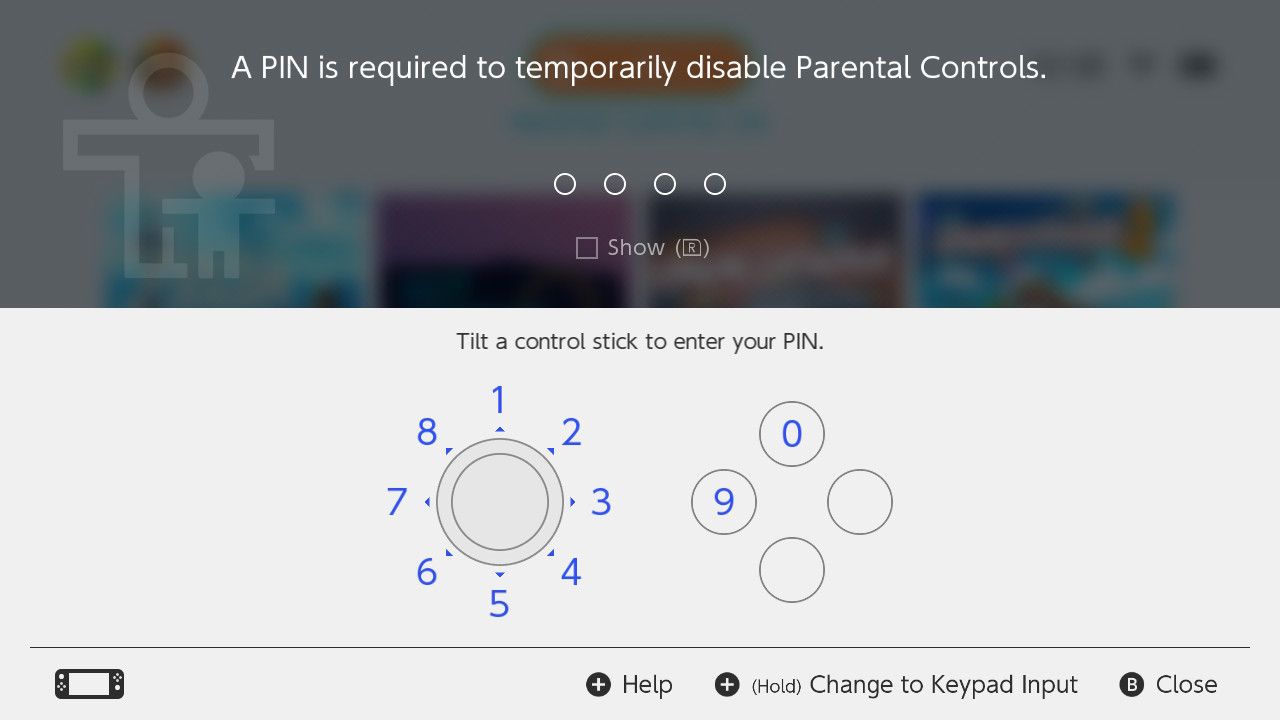
مراجعة نشاط المستخدم ووقت التشغيل باستخدام التطبيق
بعد إعداد تطبيق Nintendo Switch Parental Controls على هاتفك الذكي ، يمكنك استخدامه لعرض ملخص وقت التشغيل لكل مستخدم.
افتح تطبيق Parental Controls وانقر على”وقت اللعب” في الزاوية اليسرى السفلية.هذا يوضح الوقت المستغرق في اللعب كل يوم.انقر فوق يوم لعرض تفاصيل المستخدمين والألعاب.
استخدم علامة التبويب”الملخص الشهري” لعرض اللعبة الأكثر لعبًا بواسطة كل مستخدم على Nintendo Switch.يمكنك أيضًا استخدام هذا لمعرفة عدد الأيام التي قام فيها المستخدم بتشغيل Switch في الشهر الماضي.
3 صور
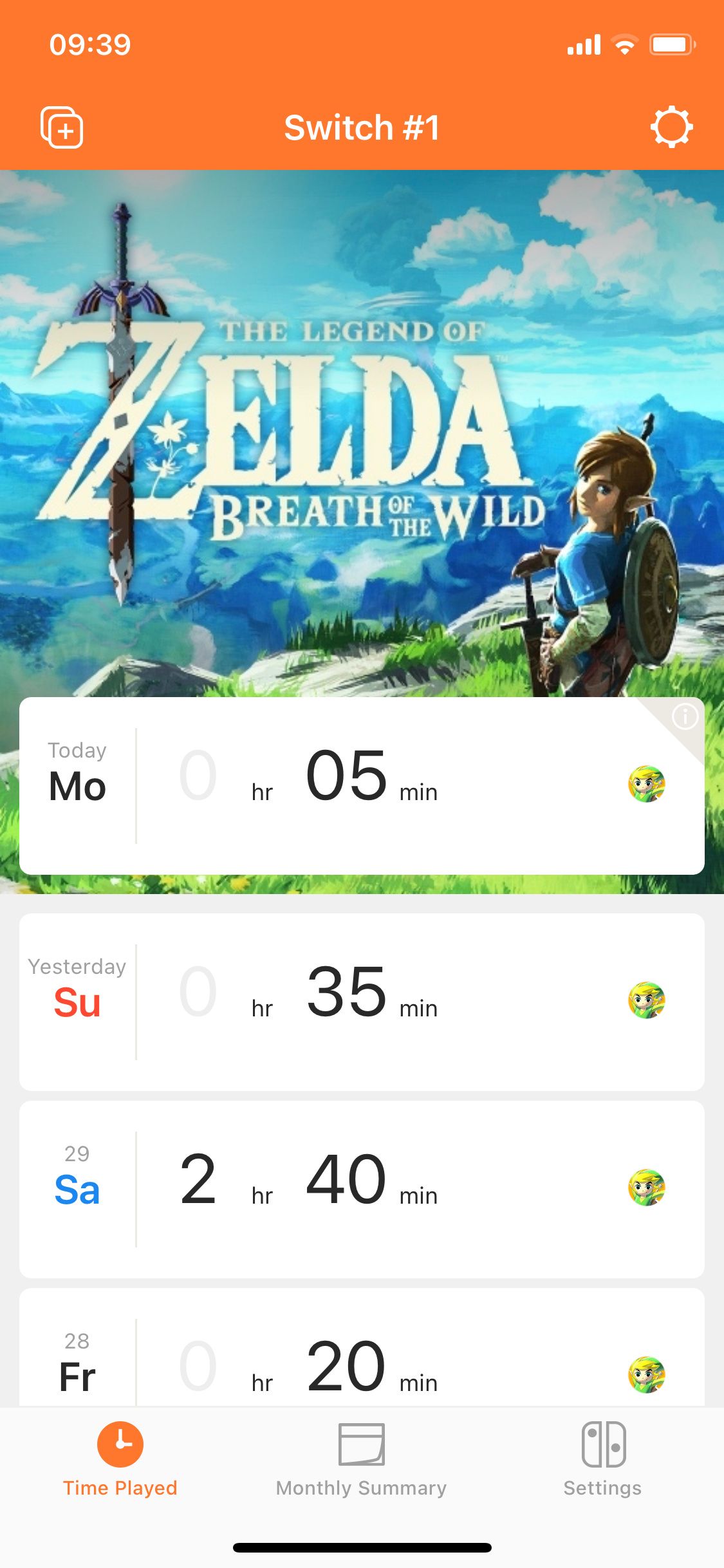

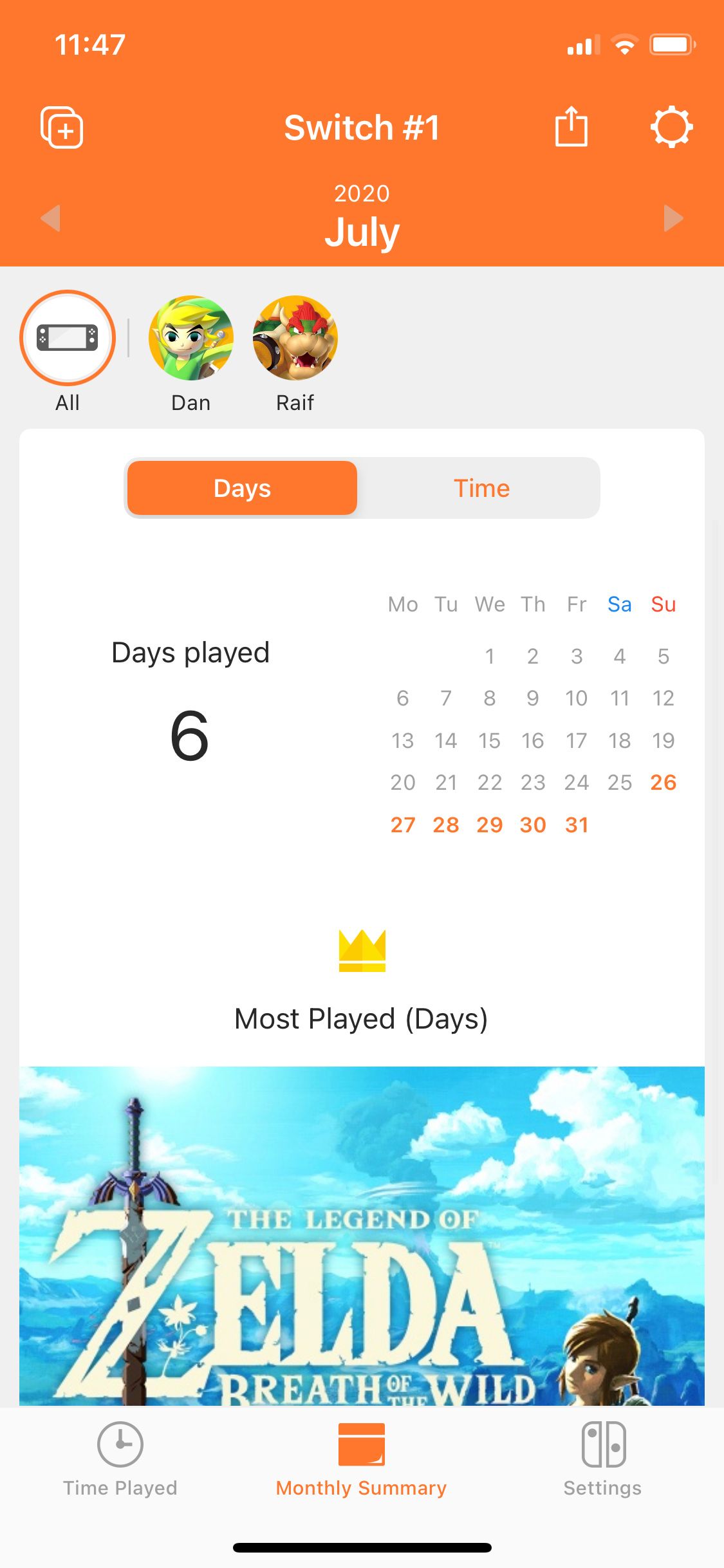
إغلاق
تمنحك هذه الملخصات نظرة عامة واضحة على مقدار الوقت الذي يقضيه أطفالك في لعب Switch.يمكنك أيضًا استخدامه لمعرفة ما إذا كانوا يلتزمون بالحدود الزمنية أو ما إذا كانوا قد حاولوا تجاوز الرقابة الأبوية.
كيفية إعداد تبديل أدوات الرقابة الأبوية بدون التطبيق
إذا كنت لا ترغب في تثبيت تطبيق Nintendo Switch Parental Controls على هاتفك الذكي ، فيمكنك إعداد قيود المحتوى باستخدام Nintendo Switch نفسه.ومع ذلك ، لا يمكنك تمكين حدود الوقت أو تنبيهات وقت النوم بدون التطبيق.
لإعداد أدوات الرقابة الأبوية الأساسية على Nintendo Switch ، بدون استخدام التطبيق:
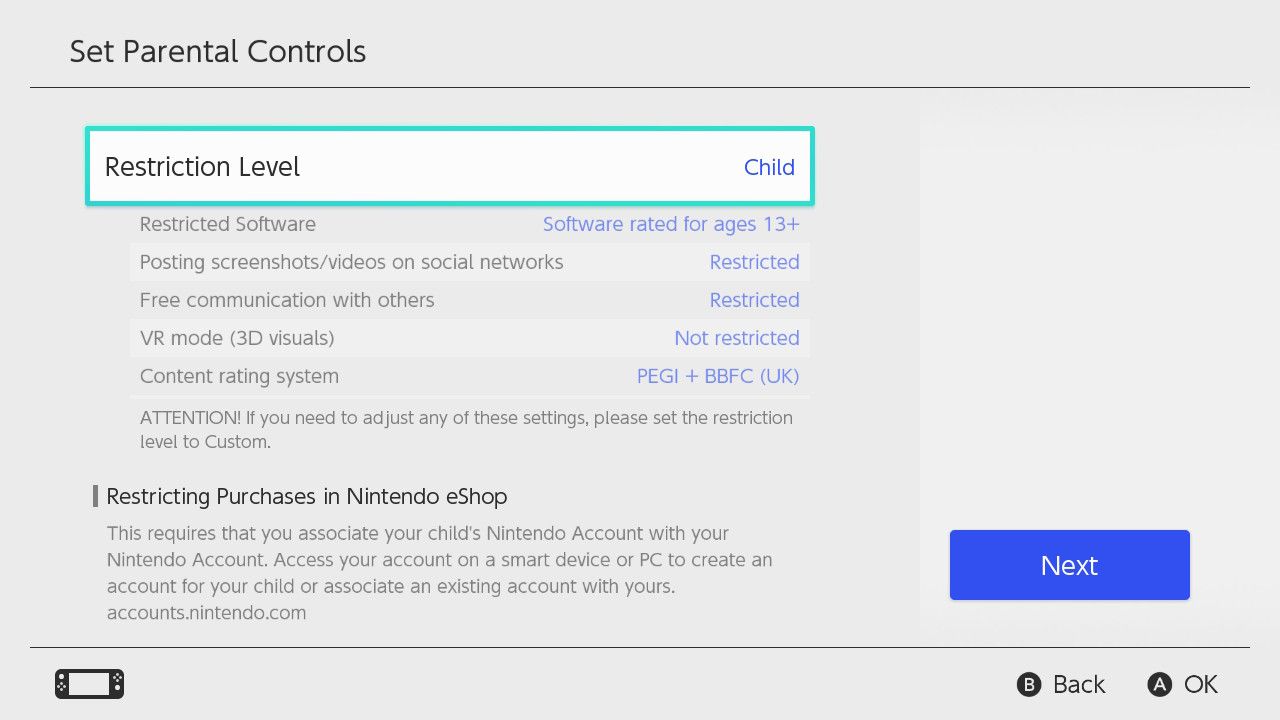
كيفية تعطيل المراقبة الأبوية على Nintendo Switch
إذا قمت بتمكين أدوات الرقابة الأبوية لمفتاح التحويل الخاص بك عن طريق الخطأ ، أو ببساطة لم تعد بحاجة إلى استخدامها بعد الآن ، فيمكنك اتباع هذه الإرشادات لإيقاف تشغيل جميع أدوات الرقابة الأبوية – في التطبيق وعلى وحدة التحكم نفسها – لاستخدامالتبديل بحرية تامة مرة أخرى.
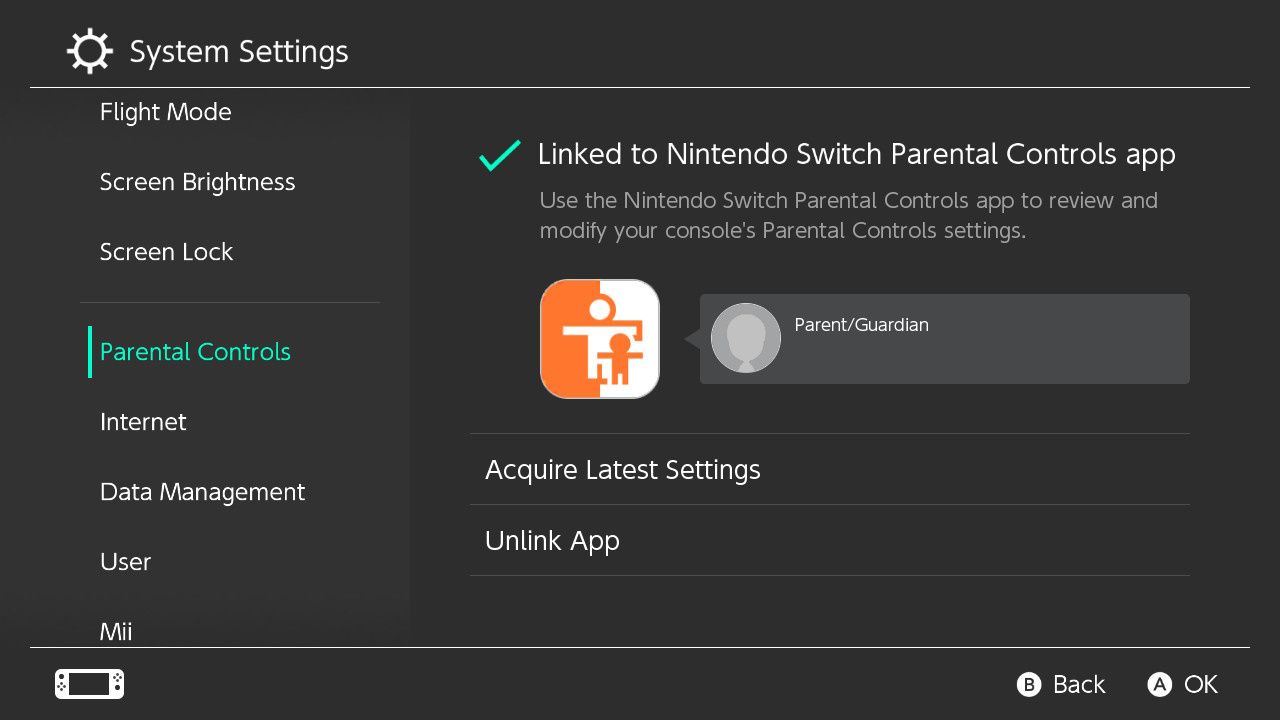
لا تنسَ قيام الطفل فعليًا بإثبات جهاز التبديل الخاص بك
يعد إعداد أدوات الرقابة الأبوية فكرة جيدة إذا كنت تريد الحفاظ على أمان أطفالك أثناء لعب Nintendo Switch.لكن ليس أطفالك فقط هم من تريد أن تحافظ على سلامتهم ؛يجب أن تتعلم أيضًا كيفية حماية Nintendo Switch نفسه.
